win10zip文件怎么解压 win10解压zip文件的方法
更新时间:2023-03-10 14:44:09作者:qin
大家都知道win10旗舰版系统电脑的硬盘空间是有限的,如果你的硬盘空间比较紧张,那么使用命令行来解压缩文件不失为一个好方法,使用命令行来解压缩文件会方便的多,因为你不需要创建归档文件,而且压缩后的文件也可以像压缩前一样无障碍地访问,那么下面来一起看看win10如何使用命令行解压zip吧。
具体方法如下:
1、选择zip文件
在电脑桌面上,找到要解压的zip文件压缩包
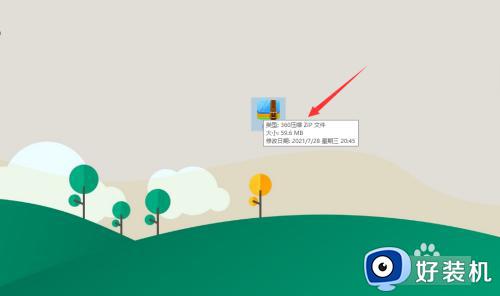
2、右击解压到文件夹
右击zip文件,选择一种解压路径,可以选择解压到当前文件夹
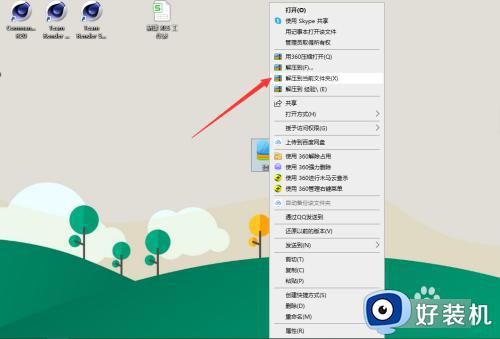
3、观察解压进度
正在解压中,可以看到解压速度和完成时间
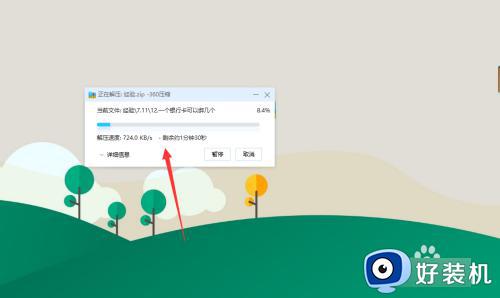
4、解压成功
zip文件解压成功,打开文件夹查看内容即可
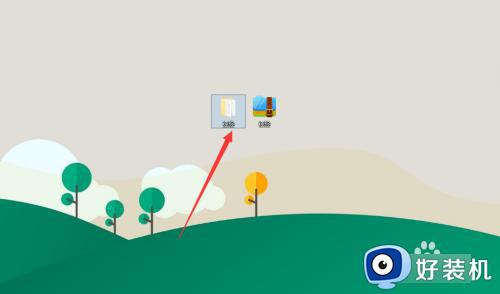
以上就是win10解压zip文件的方法的内容介绍,如果遇到了以上情况,大家跟着上面的步骤一步步来操作就好了,希望对各位用户们有所帮助。
win10zip文件怎么解压 win10解压zip文件的方法相关教程
- win10zip格式文件怎么打开 win10打开zip格式的方法
- win107z文件不能打开解压怎么办 win107z文件解压的打开方法
- win10rar文件怎么解压 windows 10 如何解压.rar文件
- Win10命令压缩文件怎么操作 win10使用命令来压缩文件的方法
- win10给压缩文件加密的方法 win10怎么给压缩文件添加密码
- win10rar文件怎么解压_win10解压rar文件的具体办法
- win10打开压缩文件安全警告怎么解除 win10打开压缩文件提示安全警告怎么关闭
- Win10压缩包rar怎么打开 win10系统中rar用什么打开
- 为什么window10压缩了是乱码 win10压缩文件乱码如何解决
- win10打开压缩文件出现安全警告怎么解除 win10打开压缩文件提示安全警告解决方法
- win10拼音打字没有预选框怎么办 win10微软拼音打字没有选字框修复方法
- win10你的电脑不能投影到其他屏幕怎么回事 win10电脑提示你的电脑不能投影到其他屏幕如何处理
- win10任务栏没反应怎么办 win10任务栏无响应如何修复
- win10频繁断网重启才能连上怎么回事?win10老是断网需重启如何解决
- win10批量卸载字体的步骤 win10如何批量卸载字体
- win10配置在哪里看 win10配置怎么看
win10教程推荐
- 1 win10亮度调节失效怎么办 win10亮度调节没有反应处理方法
- 2 win10屏幕分辨率被锁定了怎么解除 win10电脑屏幕分辨率被锁定解决方法
- 3 win10怎么看电脑配置和型号 电脑windows10在哪里看配置
- 4 win10内存16g可用8g怎么办 win10内存16g显示只有8g可用完美解决方法
- 5 win10的ipv4怎么设置地址 win10如何设置ipv4地址
- 6 苹果电脑双系统win10启动不了怎么办 苹果双系统进不去win10系统处理方法
- 7 win10更换系统盘如何设置 win10电脑怎么更换系统盘
- 8 win10输入法没了语言栏也消失了怎么回事 win10输入法语言栏不见了如何解决
- 9 win10资源管理器卡死无响应怎么办 win10资源管理器未响应死机处理方法
- 10 win10没有自带游戏怎么办 win10系统自带游戏隐藏了的解决办法
